Tabela e përmbajtjes
Një udhëzues i plotë për përdorimin e shiritit në Excel shpjegon strukturën e shiritit, skedat kryesore, si dhe mënyrën e personalizimit, fshehjes dhe rivendosjes së shiritit në Excel.
Ashtu si me aplikacionet e tjera të Office, Shiriti i Excel është ndërfaqja juaj kryesore që përmban çdo komandë dhe veçori që do t'ju nevojitet ndonjëherë. Çfarë duhet të dini se çfarë është në gjendje Excel? Shkoni eksploroni shiritin!
Fjongo Excel
Riboni i Microsoft Excel është rreshti i skedave dhe ikonave në krye të dritares së Excel që lejon për të gjetur, kuptuar dhe përdorur shpejt komandat për të kryer një detyrë të caktuar. Duket si një lloj shiriti i ndërlikuar i veglave, siç është në të vërtetë.
Firoja u shfaq për herë të parë në Excel 2007 duke zëvendësuar shiritat tradicionalë të veglave dhe menytë tërheqëse të gjetura në versionet e mëparshme. Në Excel 2010, Microsoft shtoi aftësinë për të personalizuar shiritin.
Riboni në Excel përbëhet nga katër komponentë bazë: skedat, grupet, lëshuesit e dialogut dhe butonat e komandës.
- Skeda Ribbon përmban komanda të shumta të nënndara logjikisht në grupe.
- Ribbon group është një grup komandash të lidhura ngushtë që zakonisht kryhen si pjesë e një detyre më të madhe.
- Lëshuesi i dialogut është një shigjetë e vogël në këndin e poshtëm djathtas të një grupi që sjell më shumë komanda të lidhura. Nisësit e dialogut shfaqen në grupe që përmbajnë më shumë komanda se sa hapësira e disponueshme.
- Butoni i komandës është butoni ku klikonikryeni një veprim të caktuar.
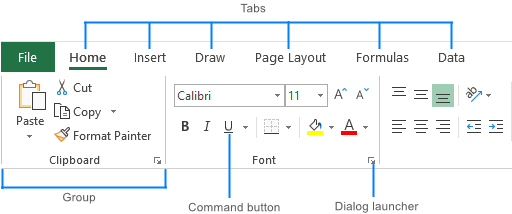
Skedat e shiritit
Fjongo standarde e Excel përmban skedat e mëposhtme, nga e majta në të djathtë:
Skedari – ju lejon të hidheni në pamjen e prapaskenës që përmban komandat thelbësore të lidhura me skedarët dhe opsionet e Excel. Kjo skedë u prezantua në Excel 2010 si zëvendësim për butonin Office në Excel 2007 dhe menunë File në versionet e mëparshme.
Home – përmban komandat më të përdorura si kopjimi dhe ngjitja , renditja dhe filtrimi, formatimi, etj.
Insert – përdoret për shtimin e objekteve të ndryshme në një fletë pune si imazhe, grafikët, tabelat kryesore, lidhjet, simbolet speciale, ekuacionet, kokat dhe fundet. .
Vizatoni – në varësi të llojit të pajisjes që po përdorni, ju lejon të vizatoni me stilolaps dixhital, miun ose gishtin. Kjo skedë është e disponueshme në Excel 2013 dhe më vonë, por si skeda Zhvilluesi nuk është e dukshme si parazgjedhje.
Parafaqja e faqes – ofron mjete për të menaxhuar pamjen e fletës së punës, si në ekran ashtu edhe të printuar. Këto mjete kontrollojnë cilësimet e temave, vijat e rrjetit, margjinat e faqeve, rreshtimin e objekteve dhe zonën e printimit.
Formulat – përmban mjete për futjen e funksioneve, përcaktimin e emrave dhe kontrollin e opsioneve të llogaritjes. 0> Data – mban komandat për menaxhimin e të dhënave të fletës së punës si dhe lidhjen me të dhënat e jashtme.
Rishikim – ju lejon të kontrolloni drejtshkrimin,gjurmoni ndryshimet, shtoni komente dhe shënime, mbroni fletët e punës dhe librat e punës.
Shiko – ofron komanda për kalimin midis pamjeve të fletës së punës, ngrirjes së paneleve, shikimin dhe rregullimin e shumë dritareve.
Ndihma – shfaqet vetëm në Excel 2019 dhe Office 365. Kjo skedë ofron qasje të shpejtë në panelin e detyrave të ndihmës dhe ju lejon të kontaktoni mbështetjen e Microsoft, të dërgoni komente, të sugjeroni një veçori dhe të merrni akses të shpejtë në videot e trajnimit.
Zhvilluesi – ofron akses në veçori të avancuara si makrot VBA, kontrollet ActiveX dhe Form dhe komandat XML. Kjo skedë është e fshehur si parazgjedhje dhe ju duhet ta aktivizoni fillimisht.
Shtesa – shfaqet vetëm kur hapni një libër pune më të vjetër ose ngarkoni një shtesë që personalizon shiritat e veglave ose menunë .
Skedat e shiritit kontekstual
Përveç skedave konstante të përshkruara më sipër, shiriti i Excel ka gjithashtu skeda të ndjeshme ndaj kontekstit, të njohura si Skedat e veglave , të cilat shfaqen vetëm kur ju zgjidhni një artikull të caktuar si një tabelë, tabelë, formë ose figurë. Për shembull, nëse zgjidhni një grafik, skedat Dizajn dhe Formati do të shfaqen nën Mjetet e grafikut .
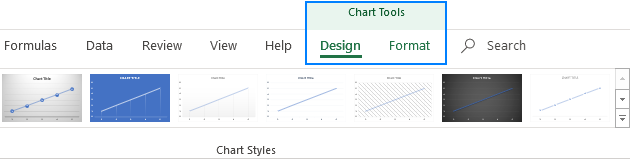
Këshillë. Nëse sapo po filloni në Excel, Ribbon Hero mund të jetë i dobishëm. Është një lojë e krijuar nga Office Labs për të ndihmuar njerëzit të eksplorojnë veçoritë më të dobishme të shiritit të Office. Edhe pse ky projekt nuk është zhvilluar në mënyrë aktive apo i mbështetur më tej, ai ende ështëdisponueshme për shkarkim në faqen e internetit të Microsoft.
Si të fshehni shiritin në Excel
Nëse dëshironi të merrni sa më shumë hapësirë për të dhënat e fletës suaj të punës (që është veçanërisht rasti kur përdorni një laptop me një ekran të vogël), mund të minimizojeni shiritin duke shtypur shkurtoren Ctrl + F1.
Ose mund ta fshehni plotësisht shiritin duke klikuar butonin Opsionet e shfaqjes së shiritit në këndi i sipërm djathtas i dritares së Excel-it dhe më pas klikoni Fshih automatikisht shiritin .
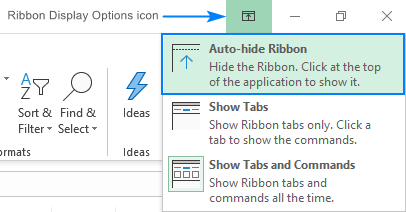
Për më shumë informacion, ju lutemi shihni 6 mënyra për të minimizuar dhe fshehur fjongo në Excel.
Si të zbuloni shiritin në Excel
Nëse papritur të gjitha komandat u zhdukën nga shiriti juaj i Excel dhe vetëm emrat e skedave janë të dukshëm, shtypni Ctrl + F1 për të marrë gjithçka kthehet.
Nëse i gjithë shiriti mungon , kliko butonin Opsionet e ekranit të shiritit dhe zgjidh Shfaq skedat dhe komandat .
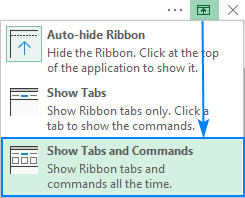
Jeni kurioz të mësoni 4 mënyra të tjera për të rivendosur shiritin që mungon? Shikoni Si të shfaqni shiritin në Excel.
Si të personalizoni shiritin e Excel-it
Nëse dëshironi të personalizoni shiritin për nevojat tuaja, në mënyrë që të dini saktësisht se ku ndodhet gjithçka, mund ta bëni këtë lehtësisht gjithashtu.
Pika juaj e hyrjes në shumicën e personalizimeve është dritarja Personalizoni shiritin te Opsionet e Excel . Dhe rruga më e shkurtër për të është të klikoni me të djathtën në shirit dhe të zgjidhni Personalizoni shiritin … nga kontekstimenu:

Prej aty, mund të shtoni skedat tuaja me çdo komandë që zgjidhni, të ndryshoni rendin e skedave dhe grupeve, të shfaqni, të fshihni, të riemërtoni skedat dhe shumë. më shumë.
Hapat e detajuar për çdo personalizim mund të gjenden në këtë tutorial: Si të personalizoni shiritin në Excel.
Si të shfaqni skedën "Zhvilluesi" në Excel
Skeda "Zhvilluesi" është një shtesë shumë e dobishme për shiritin e Excel që ju lejon të përdorni një sërë veçorish të avancuara si makrot VBA, kontrollet ActiveX dhe Form, komandat XML dhe më shumë. Problemi është se skeda Zhvilluesi është i fshehur si parazgjedhje. Për fat të mirë, është shumë e lehtë ta aktivizosh atë. Për këtë, kliko me të djathtën mbi shiritin, kliko Personalizoni shiritin , zgjidhni Zhvilluesi nën Skedat kryesore dhe kliko OK.
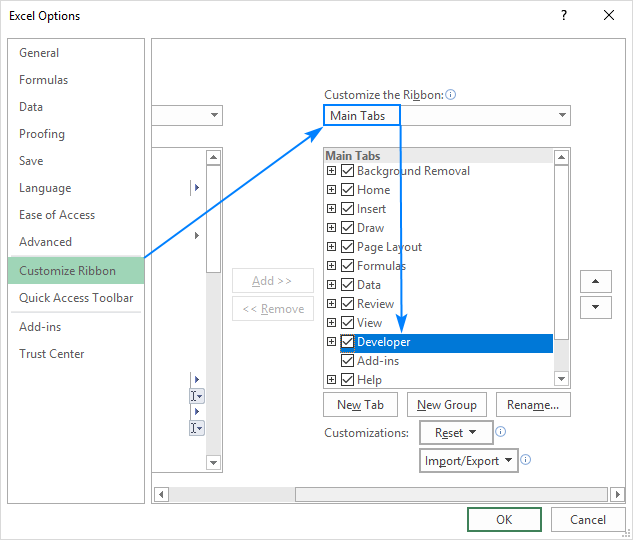
Në të njëjtën mënyrë, mund të aktivizoni skeda të tjera që janë të disponueshme në Excel, por që nuk shihen në shirit, p.sh. skeda Draw.
Për më shumë informacion, ju lutemi shikoni Si të shtoni dhe përdorni skedën Zhvilluesi në Excel.
Shiriti i veglave për qasje të shpejtë
Përveç shiritit që strehon shumicën e komandave në dispozicion për ju në Excel, një grup i vogël komandash të përdorura shpesh ndodhet në një shirit veglash të posaçme në krye të dritares së Excel për qasje të shpejtë, prandaj emri i shiritit të veglave.
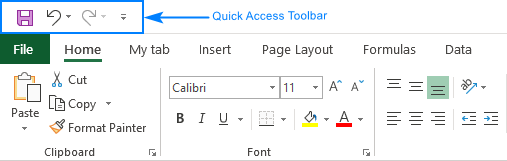
Shiriti i veglave të Qasjes së Shpejtë mund të personalizohet gjithashtu dhe të vendoset sipër ose poshtë shiritit. Udhëzuesi i mëposhtëm shpjegon se si ta bëni këtë: Shiriti i veglave të aksesit të shpejtë: sipersonalizoni, zhvendosni dhe rivendosni.
Kështu e përdorni shiritin në Excel. Ju falënderoj që lexoni dhe shpresoj t'ju shohim në blogun tonë javën e ardhshme!

